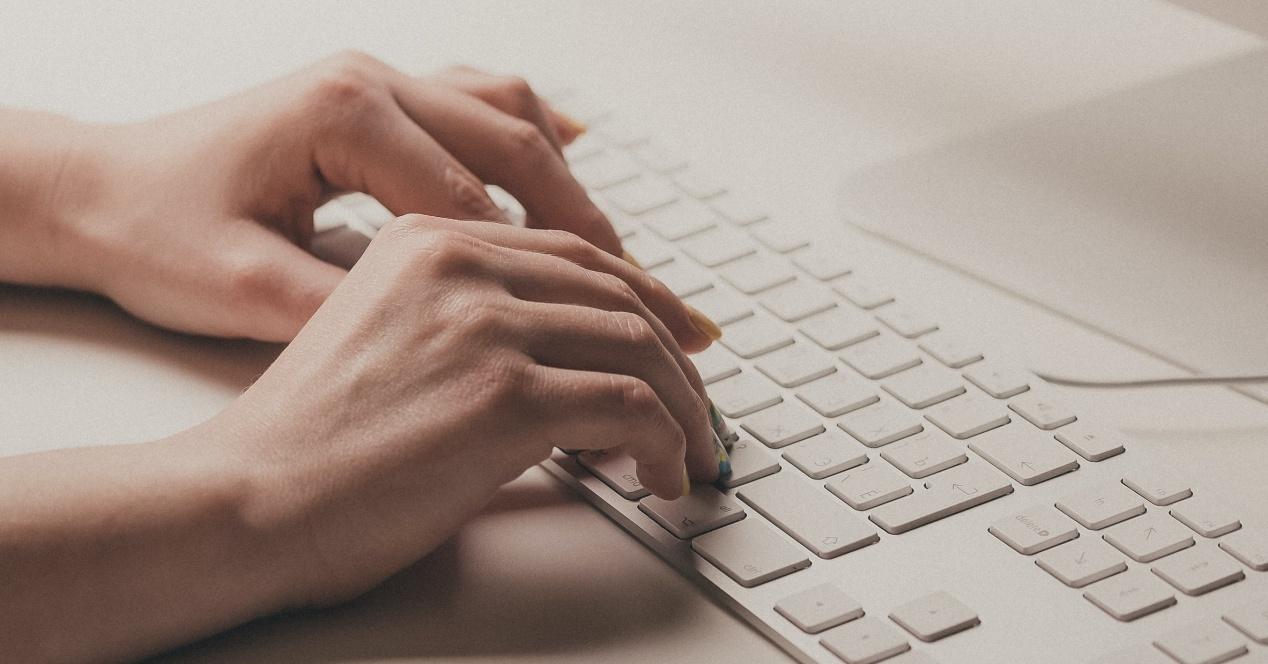Cuidar la ortografía es uno de los aspectos más importantes del día a día. En muchas ocasiones por la velocidad a la que realizamos ciertas acciones, se cuelan distintas faltas de ortografía que tenemos que corregir. Por ello, en este post queremos contarte como puedes hacer de tu Mac, el mejor aliado posible para no cometer estas faltas de ortografía, o en su defecto, tu mejor aliado para corregirlas satisfactoriamente.
Personaliza los ajustes de texto de tu Mac
Como decíamos, el Mac puede convertirse en tu mejor amigo para ser capaz de reducir completamente las faltas de ortografía que puedas cometer mientras escribes cualquier texto, ya sea un texto formal o un simple mensaje para tus amigos. Esto lo puedes conseguir a través de los ajustes de texto que puedes configurar en tu ordenador de Apple. Para hacer uso de estos ajustes tan solo tienes que abrir Preferencias del Sistema, pulsar en «Teclado» y posteriormente en Texto. Una vez te encuentres en la pantalla de Ajustes de texto de tu Mac podrás comprobar los diferentes parámetros que puedes configurar para que este te ayude a mantener una buena ortografía.

En primer lugar puedes hacer uso de la función «reemplazar», eso está pensado más para poder escribir de forma automática una gran cantidad de texto predeterminada con tan solo escribir una palabra que tu alijas. Por ejemplo, si tienes un canal de YouTube y una gran parte de la caja de descripción de cada video es siempre la misma, no tienes que estar continuamente poniendo lo mismo, tan solo tendrías que elegir una palabra para que, cada vez que la escribas, el Mac sustituya de forma automática esa palabra por todo el texto que tienes que poner en esa situación. También es utilizado para poder escribir palabras a través de abreviaturas, por ejemplo, sustituir las letras «pq» por la palabra «porque».
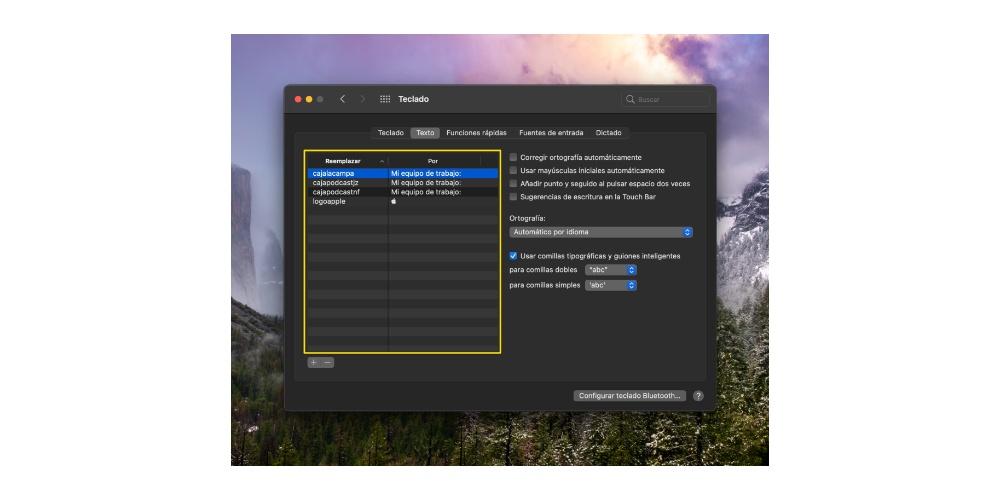
Si te sitúas en el lado derecho del menú desplegado podrás comprobar que tienes varias funciones interesantes que te ayudarán a escribir mejor. En primer lugar puedes configurar tu Mac para que corrija de forma automática la ortografía, así cada vez que escribas una palabra de forma errónea, tu ordenador se encargará de corregirla. Otra de las acciones que puedes configurar es el uso automático de las mayúsculas iniciales, así como que, cada vez que pulses dos veces la tecla de espacio se introduzca un punto y seguido. Además, para aquellos Mac que cuentan con Touch Bar puedes configurar que en la barra te aparezcan sugerencias de escritura.
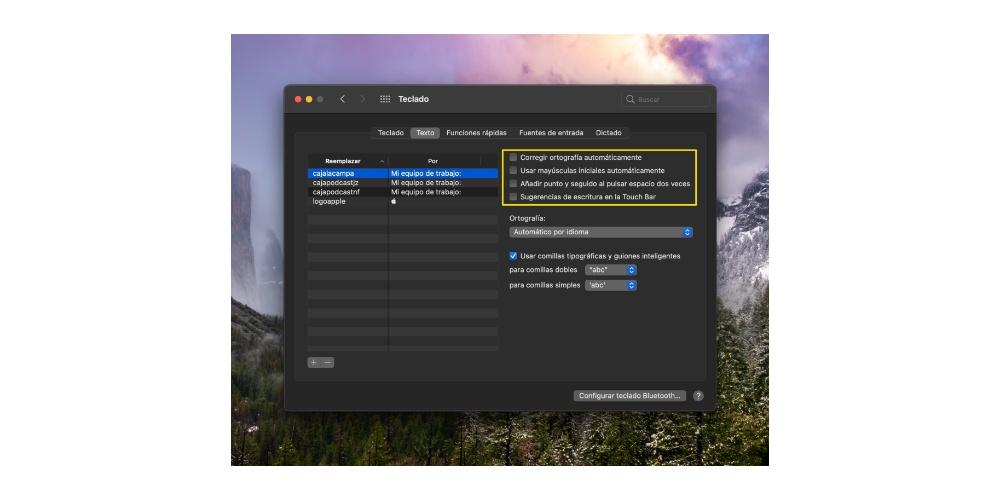
El idioma en el que escribes también es importante que el Mac lo tenga en cuenta, por ello también puedes configurar que el ordenador de Apple sea capaz de entender cual es el idioma que estás utilizando, aunque de esto, hablaremos un poco más detenidamente más adelante en este artículo. Por último, otro de los ajustes que puedes configurar en este menú es el uso de las comillas tipográficas y guiones inteligentes, así podrás configurar a tu gusto cómo quieres que ser introduzcan en tus textos de forma automática.
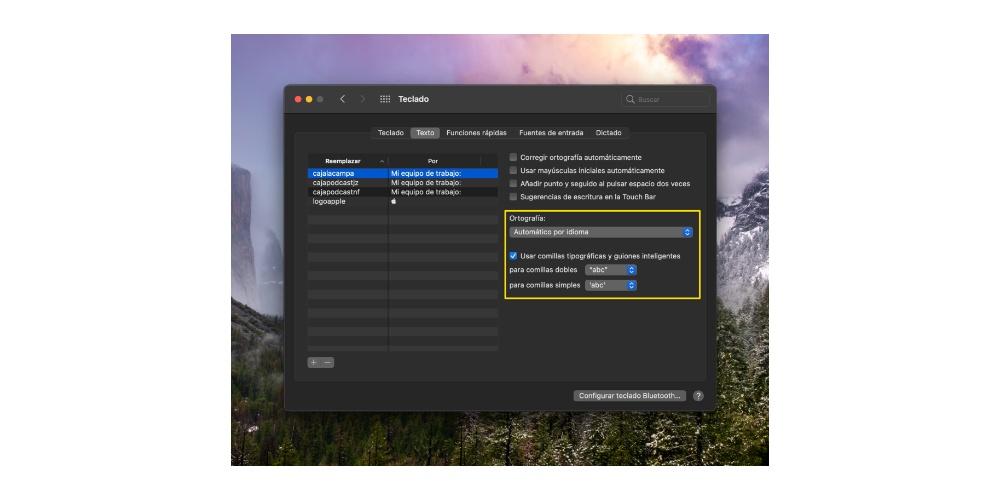
¿Qué implica usar la autocorreción?
El uso de la autocorreción en el Mac implica que el ordenador sea capaz de comprobar cada una de las palabras que escribes y que, en caso de que esté escrita de forma errónea te avise y te proponga la corrección pertinente en cada momento. Esta corrección la podrás detectar dado que, cuando escribas una palabra de forma errónea esta se subrayará en rojo para alertarte. Para que esto suceda lo que tienes que hacer es seguir los siguientes pasos.
- Abre Preferencias del Sistema.
- Haz clic en Teclado.
- Selecciona Texto.
- Activa la casilla «Corregir ortografía automáticamente».
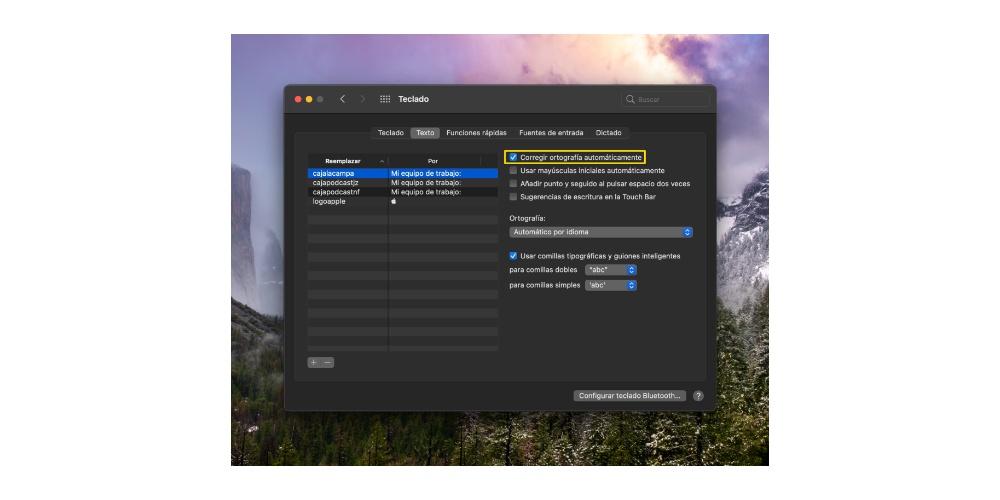
Una vez hayas realizado estos pasos, cada vez que escribas mal una palabra, el Mac subrayará dicha palabra y te propondrá la solución o soluciones. En cuanto el ordenador detecte la falta de ortografía tienes la posibilidad de realizar tres acciones diferentes. En primer lugar, Aceptar sugerencias, es decir, si tan solo hay una sugerencia de corrección a la palabra que has escrito de forma errónea, tan solo tienes que seguir escribiendo que el Mac se encargará de corregirla de forma automática. En caso de que haya más de una sugerencia de corrección, tendrás que escoger una.
Evidentemente, al igual que puedes aceptar la sugerencia, también puedes ignorarla, para ello tan solo tienes que pulsar la tecla «Esc» y continuar escribiendo. Sin embargo, te recomendamos que te asegures de que esa palabra está realmente bien escrita para que evites, de esta manera, cometer un fallo en tu ortografía. La tercera opción disponible es la de deshacer las correcciones automáticas. En el momento en el que el Mac corrige una palabra de forma automática, esta durante unos instantes se subraya en color azul, si lo que quieres es restaurar la corrección, coloca el punto de inserción después de la palabra en cuestión para mostrar su ortografía original y luego selecciónala. Otra opción para conseguir el mismo resultado es mantener presionada la tecla Control para mostrar la ortografía original y luego seleccionarla.
Otra de las opciones que tienes que tener en cuenta a la hora de controlar o no tu ortografía, es que este método de autocorreción lo puedes tener activado o no en ciertas aplicaciones, es decir, si en una app no quieres que te controle la ortografía, puedes desactivarla. Para ello lo único que tienes que hacer es abrir la app, seleccionar Edición, posteriormente, Ortografía y gramática, y hacer clic sobre «Corregir ortografía automáticamente». Para saber si está o no activada tan solo tienes que fijarte en si existe o no, alguna marca, cuando está desactivada no se muestra ninguna marca.
Modifica el idioma
Un aspecto fundamental a la hora de que el Mac sea capaz de ayudarte realmente a comprobar tu ortografía y modificarla en las ocasiones en las que sea necesario es el idioma en el que el ordenador de Apple interpreta que estás escribiendo. De forma predeterminada el Mac comprueba tu ortografía de forma automática independientemente del idioma en el que estés usando tu ordenador, no obstante, si quieres agregar un nuevo idioma tan solo tienes que seguir los siguientes pasos.
- Selecciona el menú Apple.
- Pulsa sobre Preferencias del Sistema.
- Haz clic en Teclado y selecciona, posteriormente, Texto.
- Pulsa sobre el menú desplegable Ortografía y selecciona el idioma.
- También puedes escoger varios idiomas para que la comprobación se haga en todos ellos, en este caso, de nuevo, pulsa sobre el menú desplegable Ortografía, selecciona Configuración y elige el idioma que quieres que se revise automáticamente. Por último pulsa en OK.
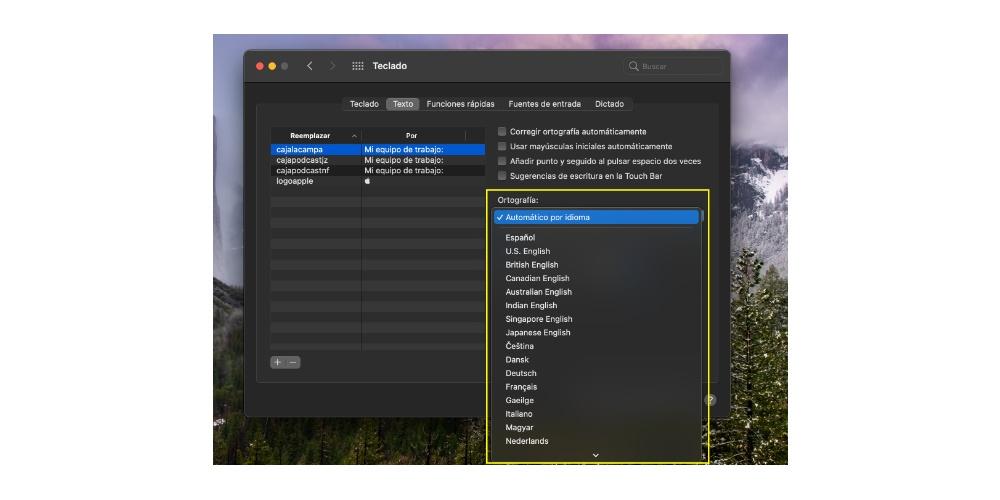
Así puedes comprobar la ortografía y la gramática
Mientras usas tu ordenador para escribir, existen una gran cantidad de opciones que puedes llevar a cabo para comprobar tu ortografía y sobre todo, para mejorarla. A continuación te hablaremos de todas ellas.
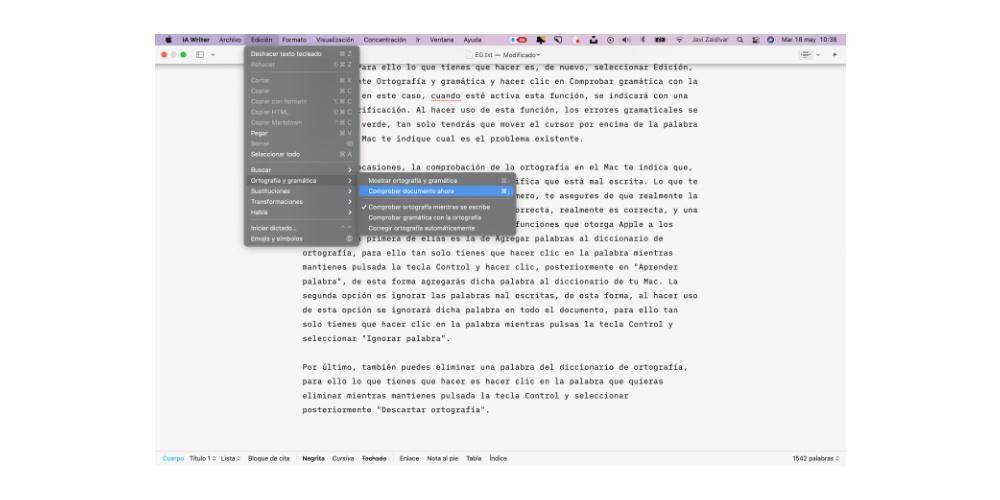
En primer lugar puedes utilizar la función Comprobar ortografía. En caso de que dudes sobre lo que has escrito y quieras comprobar que está bien o no, esta opción es, sin duda, las mas adecuada. Para llevarla a cabo tan solo tienes que seleccionar Edición, posteriormente Ortografía y gramática y hacer clic sobre Comprobar documento ahora. El funcionamiento es el siguiente, en el documento en el que estás trabajando se resaltará el primer error, para mostrar el siguiente tan solo tienes que presionar la tecla Comando + punto y coma. Una vez quieras corregir el error, si quieres que el Mac te aporte sugerencias de corrección tan solo tienes que hacer clic sobre la palabra con la tecla Control presionada.
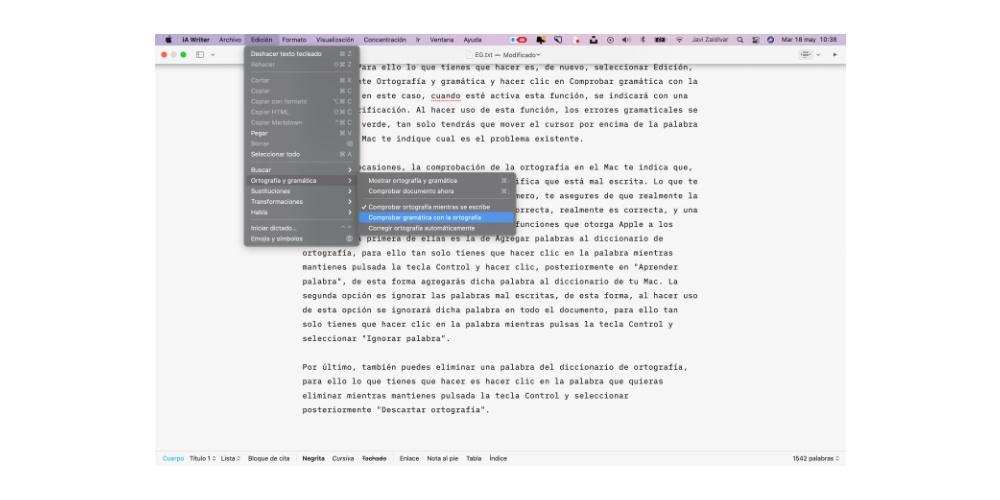
Al igual que puedes comprobar la ortografía también puedes controlar la gramática. Para ello lo que tienes que hacer es, de nuevo, seleccionar Edición, posteriormente Ortografía y gramática y hacer clic en Comprobar gramática con la ortografía, en este caso, cuando esté activa esta función, se indicará con una marca de verificación. Al hacer uso de esta función, los errores gramaticales se subrayan en verde, tan solo tendrás que mover el cursor por encima de la palabra para que el Mac te indique cual es el problema existente.
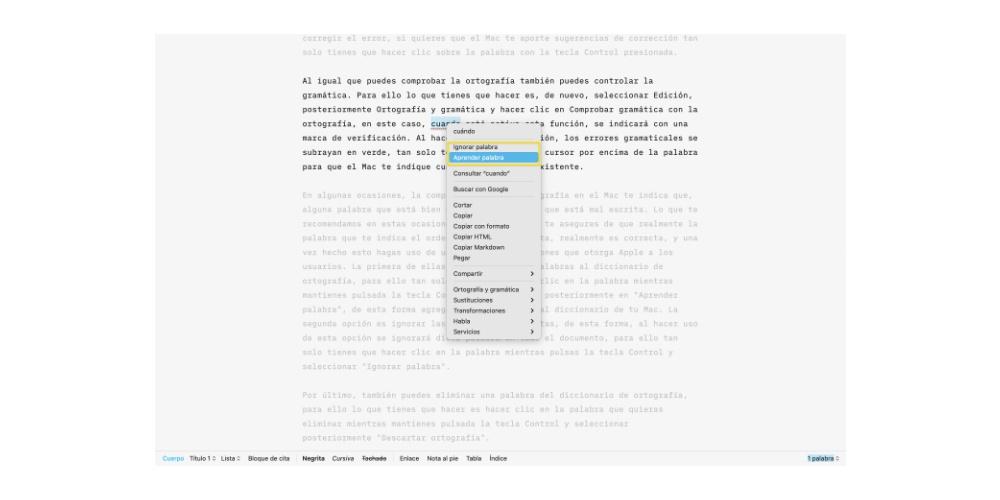
En algunas ocasiones, la comprobación de la ortografía en el Mac te indica que, alguna palabra que está bien escrita, identifica que está mal escrita. Lo que te recomendamos en estas ocasiones es que, primero, te asegures de que realmente la palabra que te indica el ordenador como incorrecta, realmente es correcta, y una vez hecho esto hagas uso de una de las dos funciones que otorga Apple a los usuarios. La primera de ellas es la de Agregar palabras al diccionario de ortografía, para ello tan solo tienes que hacer clic en la palabra mientras mantienes pulsada la tecla Control y hacer clic, posteriormente en «Aprender palabra», de esta forma agregarás dicha palabra al diccionario de tu Mac. La segunda opción es ignorar las palabras mal escritas, de esta forma, al hacer uso de esta opción se ignorará dicha palabra en todo el documento, para ello tan solo tienes que hacer clic en la palabra mientras pulsas la tecla Control y seleccionar «Ignorar palabra».
Por último, también puedes eliminar una palabra del diccionario de ortografía, para ello lo que tienes que hacer es hacer clic en la palabra que quieras eliminar mientras mantienes pulsada la tecla Control y seleccionar posteriormente «Descartar ortografía».